| Arra törekszünk, hogy lokalizálni honlapunkon minél több nyelven lehetséges, de ez az oldal jelenleg gépi fordítása a Google Translate. | szorosan |
-
-
termékek
-
erőforrások
-
támogatás
-
cég
-
Windows 8 Drivers: Problémák és megoldásokWindows 8 Drivers: Problems and Solutions
Által Steve Horton November 27, 2012Driver Reviver, Drivers, windows 818 CommentsWindows 8 illesztőprogramok: Problémák
Rengeteg ember panaszkodik az interneten, hogy a Windows 8 vezetői problémákat okoz. A Windows Vista-hoz képest a Windows XP-hez hasonló problémákkal párhuzamosan sok gyártó nem zavarja a hardveres Windows 8-illesztőprogramok létrehozását, és a Windows 7-es meghajtók néha nem végzik el a munkát. A Microsoft Windows Update gyakran nem talál újabb illesztőprogramokat, ha azokat a Microsoft nem jóváhagyta időben, ezért ezek a driverek soha nem frissülnek.
Ez különösen problémát jelent a régebbi laptopok és videó illesztőprogramok esetében. Az NVIDIA és az ATI ahelyett, hogy maguk a video-illesztőprogramokat felszabadítanák, a laptop gyártója a frissítések kiadására támaszkodnak. Egyes gyártók, mint például a Sony, végül abbahagyják a régebbi laptopok frissítését, így a video-illesztőprogramok régi változatokra ragadnak. Ez súlyos grafikai problémákhoz vezet, amikor új operációs rendszert, például Windows 8 telepítve van. Ez szintén problémákat okoz a játékokban.
Windows 8 illesztőprogramok: Megoldások
Számos megoldás található a megfelelő Windows 8 illesztőprogramok megtalálásához és a hardver beszerzéséhez és futtatásához, ha a Windows Update nem hajtja végre a trükköt.
- Frissítéssel ellenőrizze a gyártó webhelyét
- Frissítés céljából ellenőrizze a hardver webhelyét
- Telepítse az illesztőprogramot kompatibilitási módba
- Kattintson a jobb egérgombbal a driver telepítő ikonjára, majd kattintson a Tulajdonságok parancsra
- A Kompatibilitás lapon válassza a Futtassa ezt a programot kompatibilitási módban:
- A legördülő menüben válassza a Windows 7 lehetőséget
- Kattintson az OK gombra
- Run Driver Reviver
- Hack új video-illesztőprogramokat a régebbi laptophoz
Bár, ahogy mondtuk, a gyártók végül abbahagyják a régebbi gépek támogatását, néhányan külön frissítéseket adnak ki a Windows 8 illesztőprogramjaihoz. Szüksége lesz a számítógép modellszámára, amely megtalálható a gépen vagy a Rendszer tulajdonságaiban (Windows kulcs + szünet). A gyártó webhelyén megkérjük, hogy válassza ezt a modellszámot, és megjelenik a legújabb frissítések.
Bár egyes számítógépek megkövetelik, hogy bármit is végezzenek a gyártóval, hogy frissítsenek valamit, gyakran a hardver honlapján Windows 8-as illesztőprogramokkal rendelkeznek. Próbálhatja meg a legújabb Windows 7 illesztőprogramokat is, és nézze meg, hogy csinálják-e a trükköt.
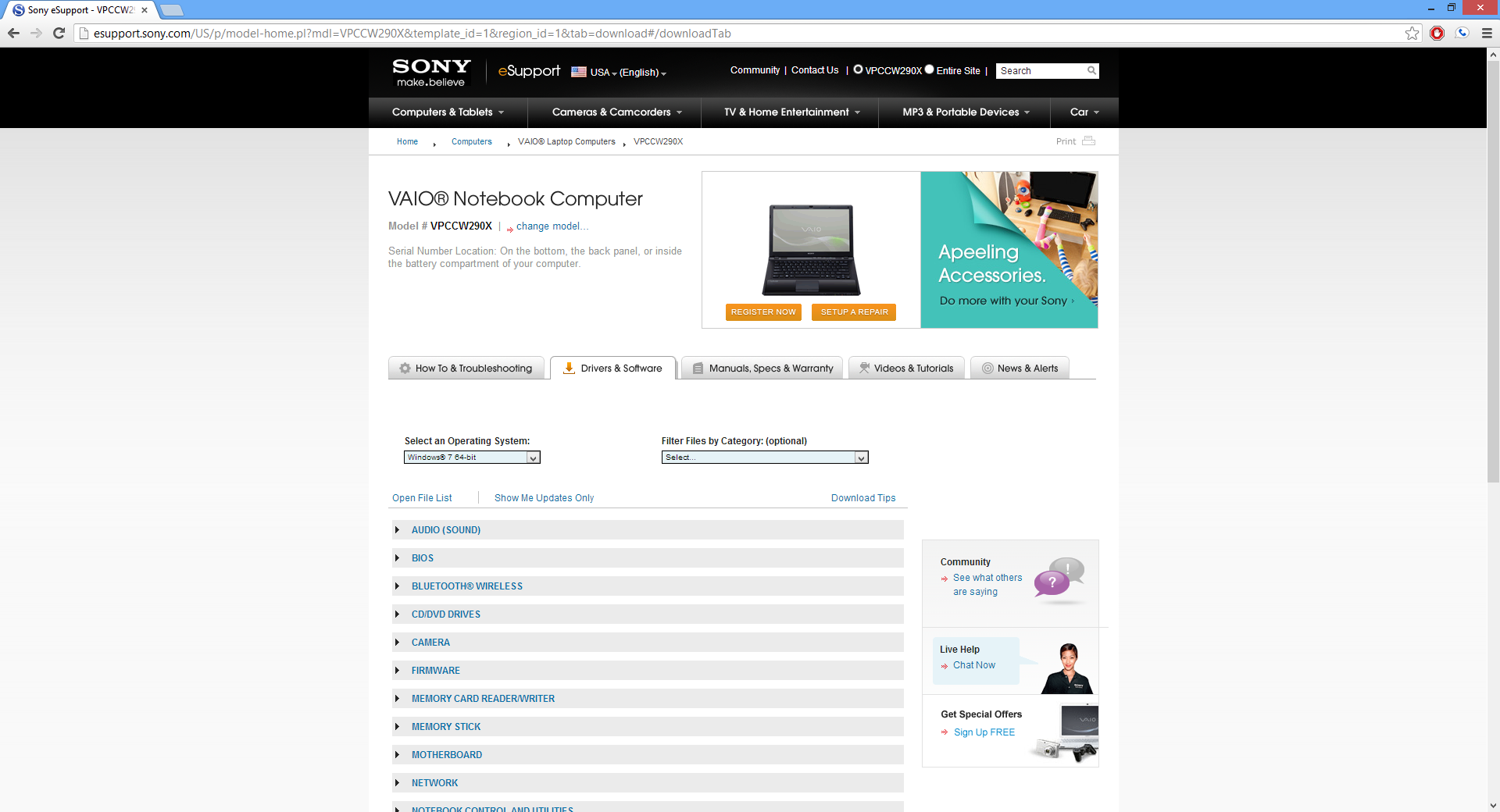
A Sony nem rendelkezik Windows 8 illesztőprogramokkal egyáltalán a laptopom számára.Az egyik probléma az lehet, hogy a meghajtó észleli a Windows 8-at az indításkor és összeomlik. Ez egy tökéletesen jó illesztőprogram, de nem képes kezelni egy olyan operációs rendszert, amelyet nem ismeri fel. A megoldás az, hogy a vezető gondolja úgy, hogy fut a Windows 7 rendszerben.
Illesztőprogram futtatása kompatibilitási módban:
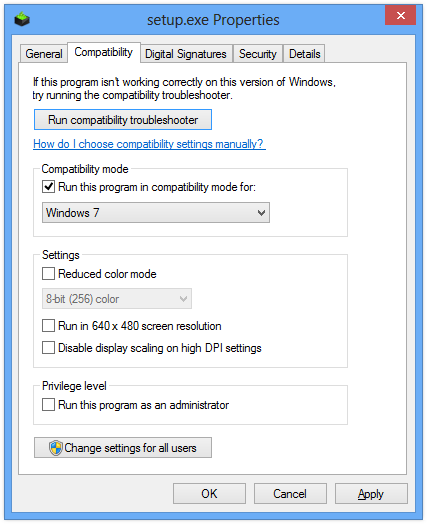
Jelölje be ezt a jelölőnégyzetet, és válassza a Windows 7 lehetőséget.Próbálja újra futtatni a vezetőt, és simábban telepíthető.
A Driver Reviver fantasztikusan megtalálja a legfrissebb illesztőprogramokat, amelyek illeszkednek a hardveréhez az operációs rendszerrel. Úgy működik, mint egy varázsa a Windows 8-ban, követve a megfelelő Windows 8 illesztőprogramokat közvetlenül megbízható forrásból. Érdemes futtatni egy ingyenes szkennelést, hogy megnézze, hogy a Driver Reviver megtalálja-e azt az elkényhetetlen illesztőprogramot, ahol a Windows Update nem tud.
Ez egyfajta végső megoldás, de ezt kellett tennie, hogy eltávolítsam a grafikus ábrákat a képernyőn a Windows 8 rendszerben. Van egy hároméves Sony Vaio laptopja, integrált NVIDIA GeForce 310M grafikus hardverrel. Sajnos a Sony 2010-ben leállította az illesztőprogram frissítését. Ha új illesztőprogramokat próbál letölteni az NVIDIA-ból, hibaüzenetet kap a számítógép hardverének vizsgálatakor.
A probléma megoldásához töltse le a legújabb illesztőprogramokat, és csomagolja ki azokat. Ezután másolja át a mappát egy új helyre, mivel az NVIDIA törli őket, ha nem tudja észlelni a hardvert. Keresse meg a videokártya hardverazonosítóját az Eszközkezelőben, és adja hozzá azokat a sorokat a megfelelő INF fájlhoz, majd futtassa újra a telepítést. A tapasztalatböngészés részletesen leírja, hogyan kell ezt megtenni. Ez a Windows 7-hez, de a Windows 8-ban is bájos. (Nem ez volt az első alkalom, hogy hat évvel ezelőtt kellett volna hackelni a video-illesztőprogramokat egy Dell laptopon a City of Heroes játékban, ez meglehetősen gyakori probléma a laptopokkal szemben, gyakran olyan cégek számára, mint a Dell és a Sony, hogy lépést tartsanak.)
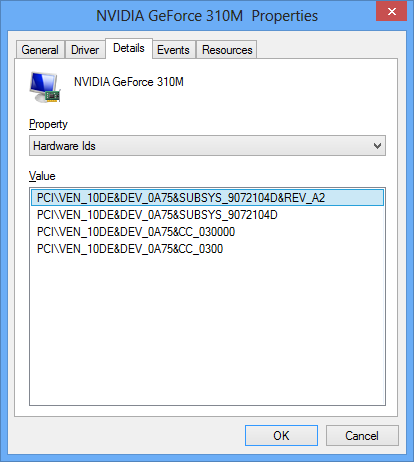
Keresse meg a hardverazonosítót az Eszközkezelőben.Ezeket a lépéseket követve képesnek kell lennie arra, hogy csak a Windows 8 rendszerben dolgozó hardvereket érje el. Még mindig rendelkezik olyan hardverekkel, amelyek csak megtagadják a Windows 8 rendszer futtatását? Hagyd itt egy megjegyzést, és meglátjuk, mit tehetünk.
Was this post helpful?YesNoIngyenes Illesztőprogram frissítések
Frissítse illesztőprogramjait kevesebb mint 2 perc alatt, hogy jobban élvezze PC teljesítmény - Ingyenes.
Ingyenes Illesztőprogram frissítések
Frissítse illesztőprogramjait kevesebb mint 2 perc alatt, hogy jobban élvezze
PC teljesítmény - Ingyenes.
Nem találja a választ?Kérdés, hogy a szakértői közösség a világ minden tájáról, és választ kapni, nincs idő egyáltalán.most relevant Friss cikkek Copyright © 2026 Corel Corporation. Minden jog fenntartva. Használati feltételek | Magánélet | CookiesRögzítse a Pinteresten